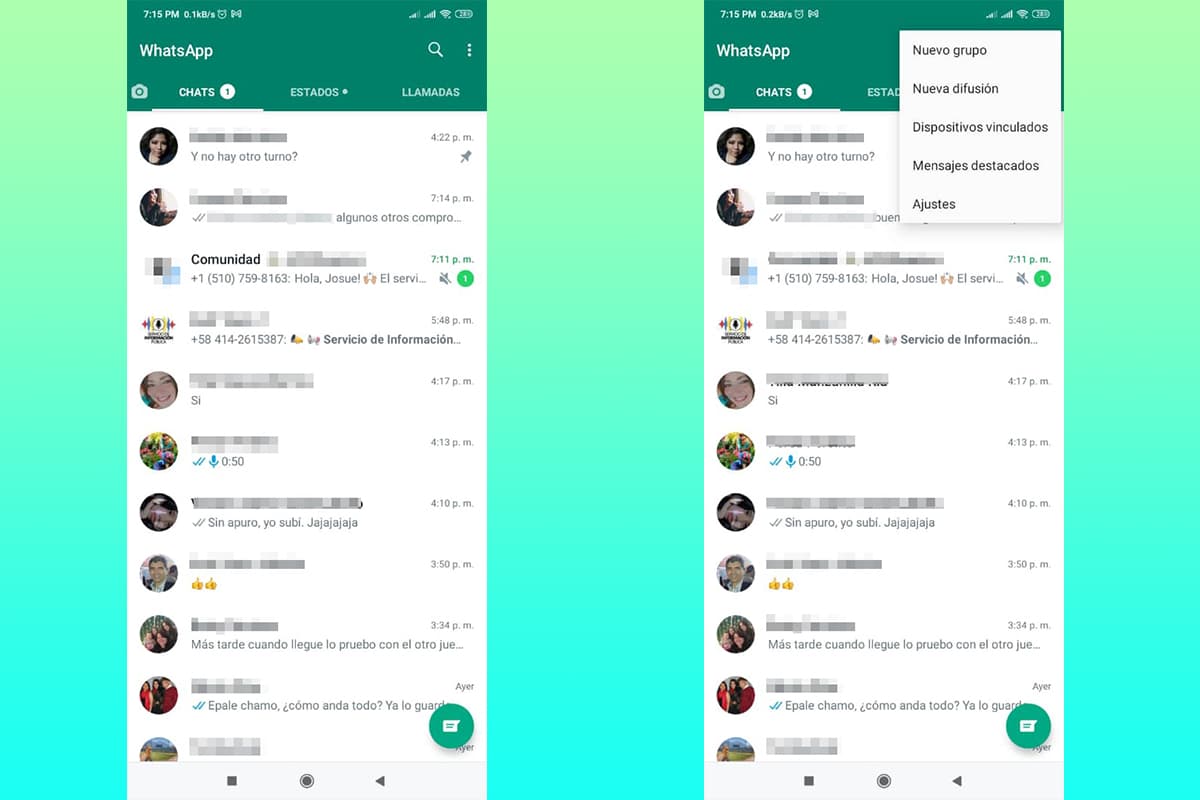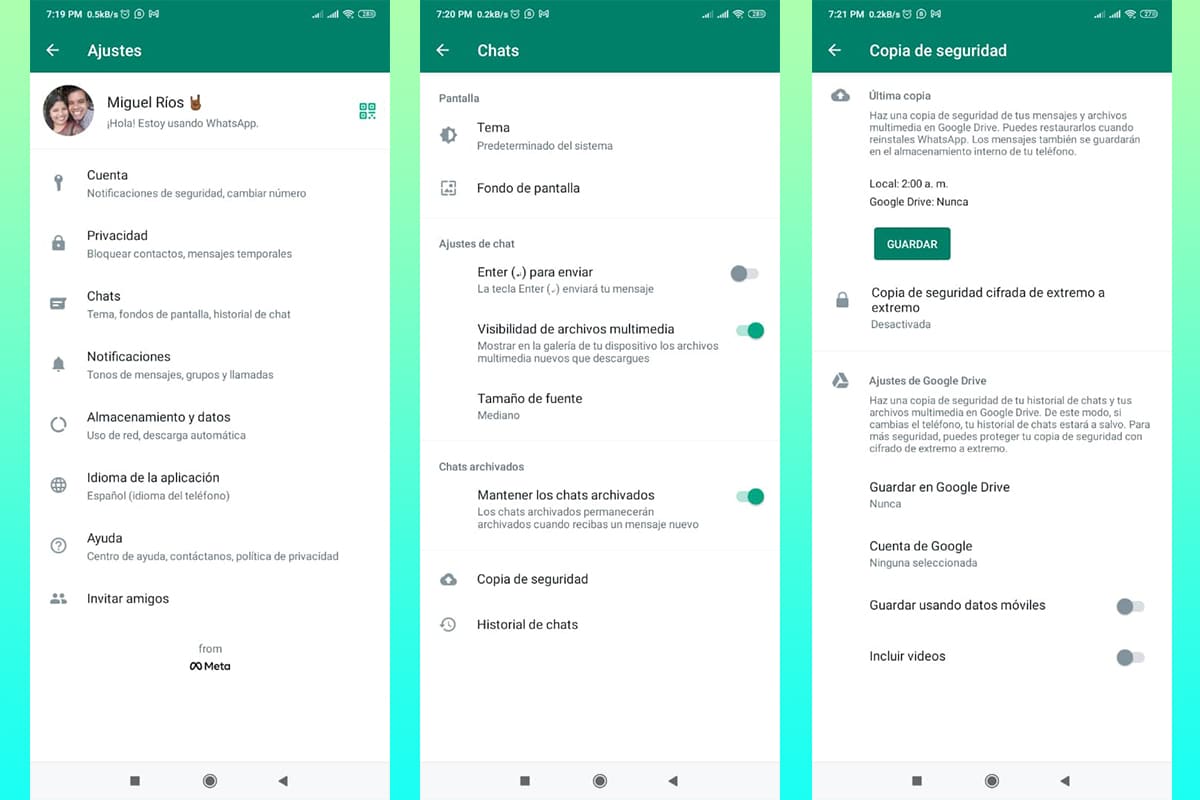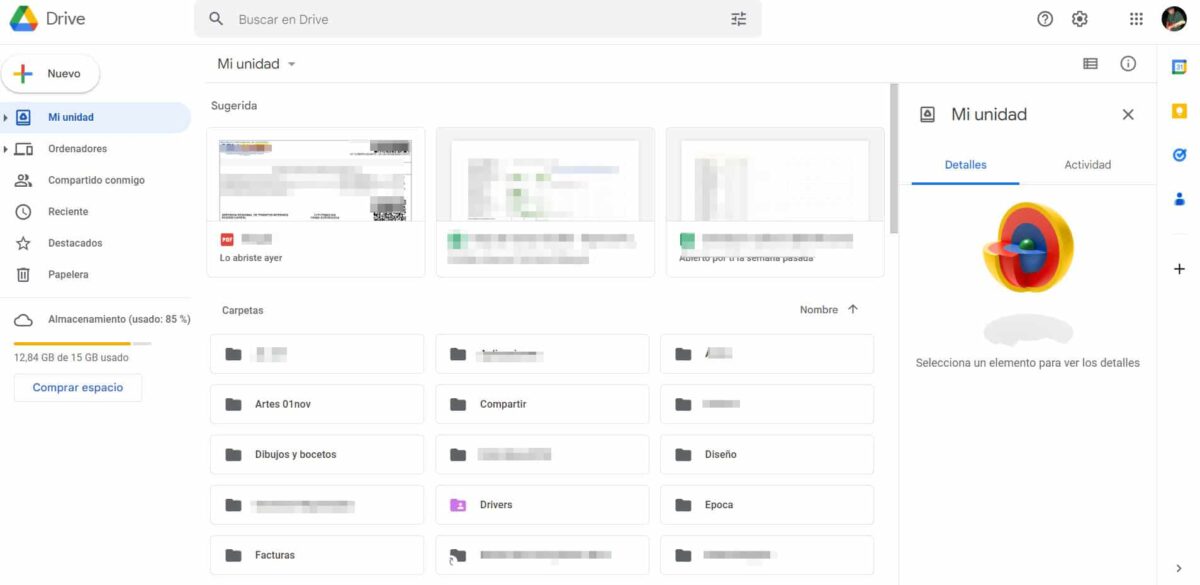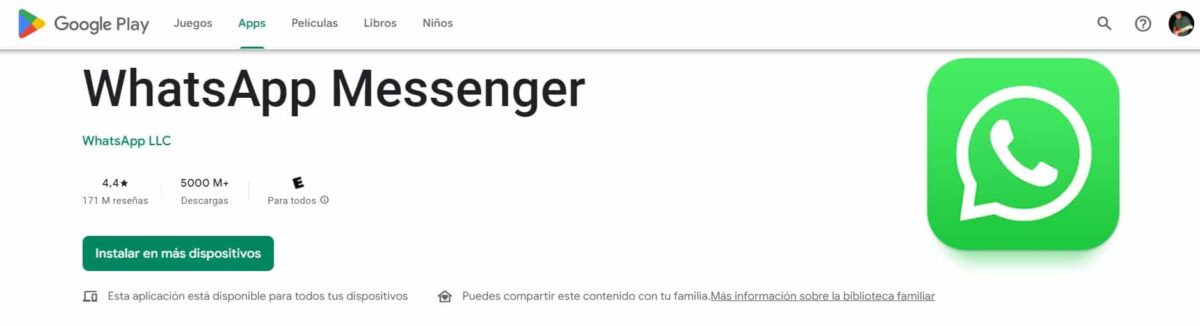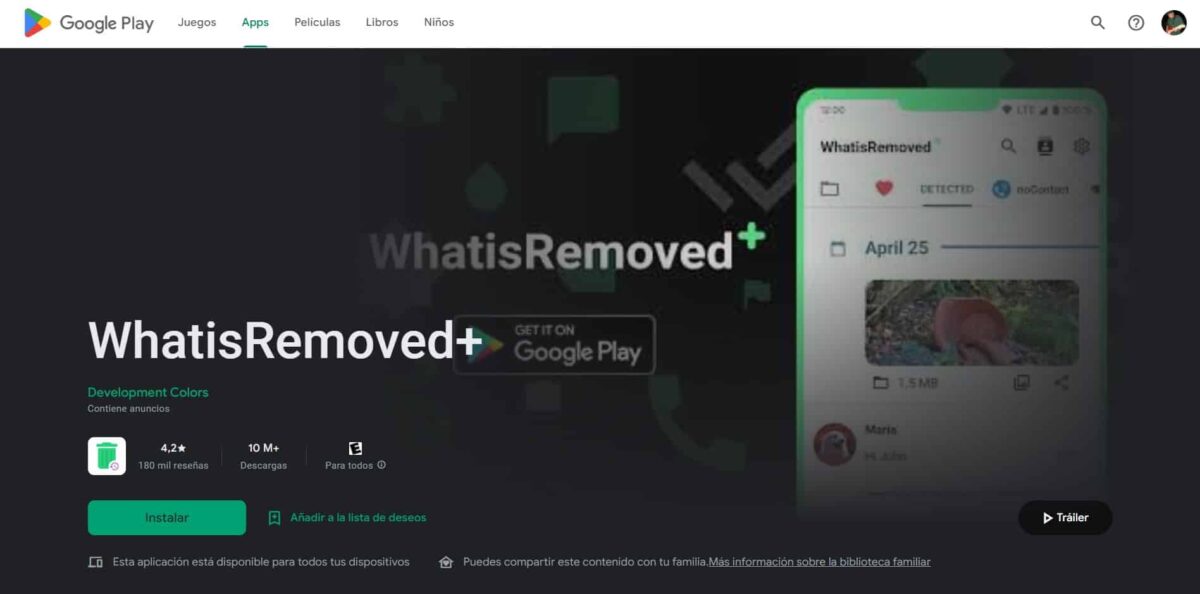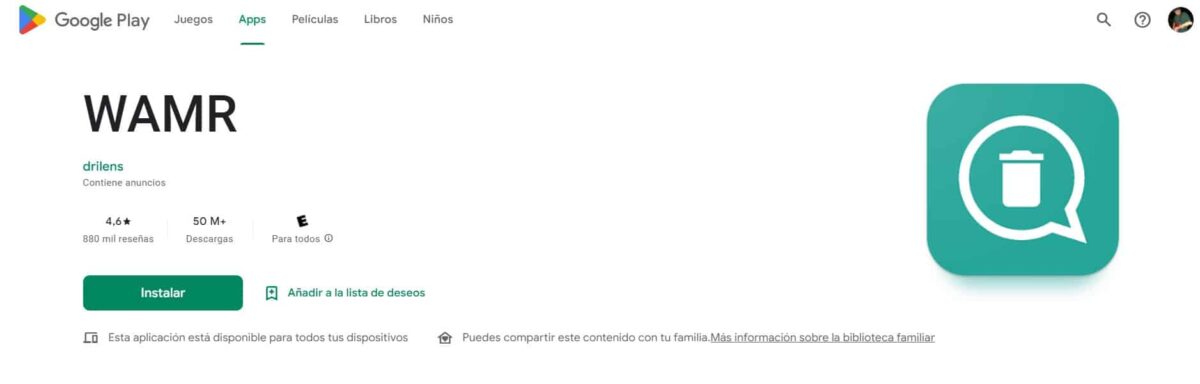Trotz Löschung der Nachrichten bleiben diese noch einige Zeit auf unserem Gerät gespeichert. Deshalb zeigen wir es euch dieses Mal kurz So stellen Sie gelöschte WhatsApp-Gespräche wieder her.
In technischer Hinsicht gelten die Datenschutzbestimmungen von WhatsApp erlaubt keine Wiederherstellung von Nachrichten, da diese sofort vom Server entfernt werden. Andererseits ist ein externer Zugriff durch die Verschlüsselung der Inhalte praktisch unmöglich.
E.Es gibt einige ziemlich interessante Methoden zum Wiederherstellen gelöschter Konversationen in Ihrer WhatsApp. Wenn Sie nicht herumspielen wollen, versuchen Sie einfach, sie nicht zu löschen. Fangen wir ohne weiteres an.
Erfahren Sie, wie Sie gelöschte Konversationen auf WhatsApp mit verschiedenen Methoden wiederherstellen können
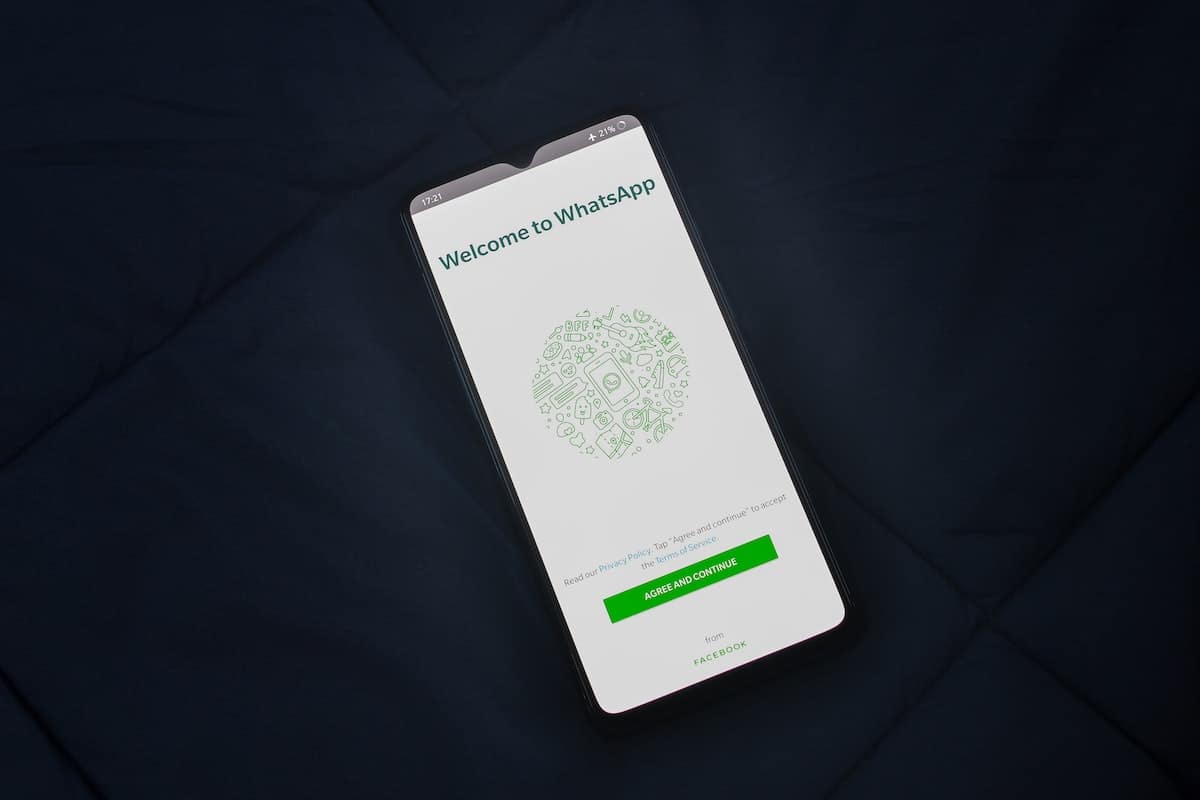
Bei dieser Gelegenheit werden wir Ihnen kurz darüber berichten zwei Möglichkeiten, um Ihre gelöschten Konversationen in WhatsApp wiederherzustellen, und zwar unabhängig davon, ob Sie dies freiwillig oder aus Versehen getan haben.
Durch Sicherungskopien

Dies ist eine ziemlich zuverlässige Technik und bricht kein Datenschutzprotokoll oder rechtliches Element. Andererseits stellt sich heraus eine der praktischsten Methoden Konversationen auf WhatsApp wiederherstellen.
Bevor wir beginnen, ist es wichtig, dies zu beachten Diese Methode ist nicht absolut narrensicher, abhängig ganz von der Konfiguration auf die Daten der Sicherungen.
Das Backup-Tool ist standardmäßig in WhatsApp vorhanden, es erfordert lediglich, dass wir ihm einige Informationen darüber geben, wie und wie oft die Kopie erstellt werden soll. Diese Kopien, auch wenn der gesamte Inhalt der Anwendung gelöscht wird, können Sie Ihre Inhalte vollständig wiederherstellen.
Das Backup ermöglicht nicht nur das Wiederherstellen von Nachrichten, sondern bietet auch Fotos, Videos und Dateien, die wir zuvor hätten löschen können.
Backup-Einstellungen
Die folgenden Schritte zum Konfigurieren und Ausführen des Backups in WhatsApp sind:
- Öffnen Sie Ihre WhatsApp-Anwendung wie gewohnt.
- Klicken Sie auf die drei Punkte in der oberen rechten Ecke des Bildschirms.
- Wählen Sie die Option „Einstellungen“, wodurch Sie Zugriff auf die allgemeinen Konfigurationselemente erhalten.
- In dieser neuen Liste müssen wir die Option „Katzen".
- Hier wird eine Reihe von Optionen angezeigt, aber die, die uns interessiert, ist die vorletzte. “Sicherung".
Hier können wir direkt und unmittelbar den Inhalt unserer Bewerbung speichern, mit der Möglichkeit, auf dem Handy oder einem Google Drive-Konto zu speichern. Die zweite Option ist attraktiv, da wir die Daten auch bei einem Gerätewechsel wiederherstellen können.
Unter den Optionen können wir die Zeiträume konfigurieren, in denen wir die Sicherung durchführen möchten. Ebenfalls können wir auswählen, ob wir auch Videos speichern möchten.

So stellen Sie eine Datensicherung wieder her
Es ist wichtig, Machen Sie sich klar, wann die Konversation, die wir wiederherstellen möchten, stattfindet, denn je nach Konfiguration können wir mit der Wiederherstellung des letzten oder eines vorherigen Backups fortfahren.
Diese Methode, die wir Ihnen erklären werden, mag etwas übertrieben erscheinen, aber Es ist am einfachsten und schnellsten, den Inhalt wiederherzustellen. Die Schritte, die wir befolgen müssen, sind:
- Deinstallieren Sie WhatsApp von Ihrem Mobilgerät. Ja, wie Sie lesen, müssen Sie deinstallieren.
- Sobald es entfernt wurde, gehen Sie zu Ihrem offiziellen App Store und installieren Sie es erneut.
- Öffnen Sie die Anwendung. In diesem Moment werden Sie nach Ihren Anmeldeinformationen gefragt, um Ihr WhatsApp-Konto einzugeben.
- Wenn alles fast fertig ist, teilt uns WhatsApp mit, dass es ein Backup gefunden hat. Darauf folgt die Frage, ob wir es zurückbekommen wollen.
- Wir klicken auf die Schaltfläche „Wiederherstellen“ und warten Sie ein paar Sekunden.
Es ist erwähnenswert, dass auf diese Weise nur die letzte Sicherung wird berücksichtigt. Falls Sie ein früheres Backup wiederherstellen müssen, benötigen wir andere Elemente.
Das erste, was benötigt wird, ist ein Dateimanager, der ermöglicht es uns, durch die verschiedenen Backups zu scrollen gespeichert und suchen Sie dann die Datei mit der Erweiterung ".db.crypt12” des gewünschten Datums.
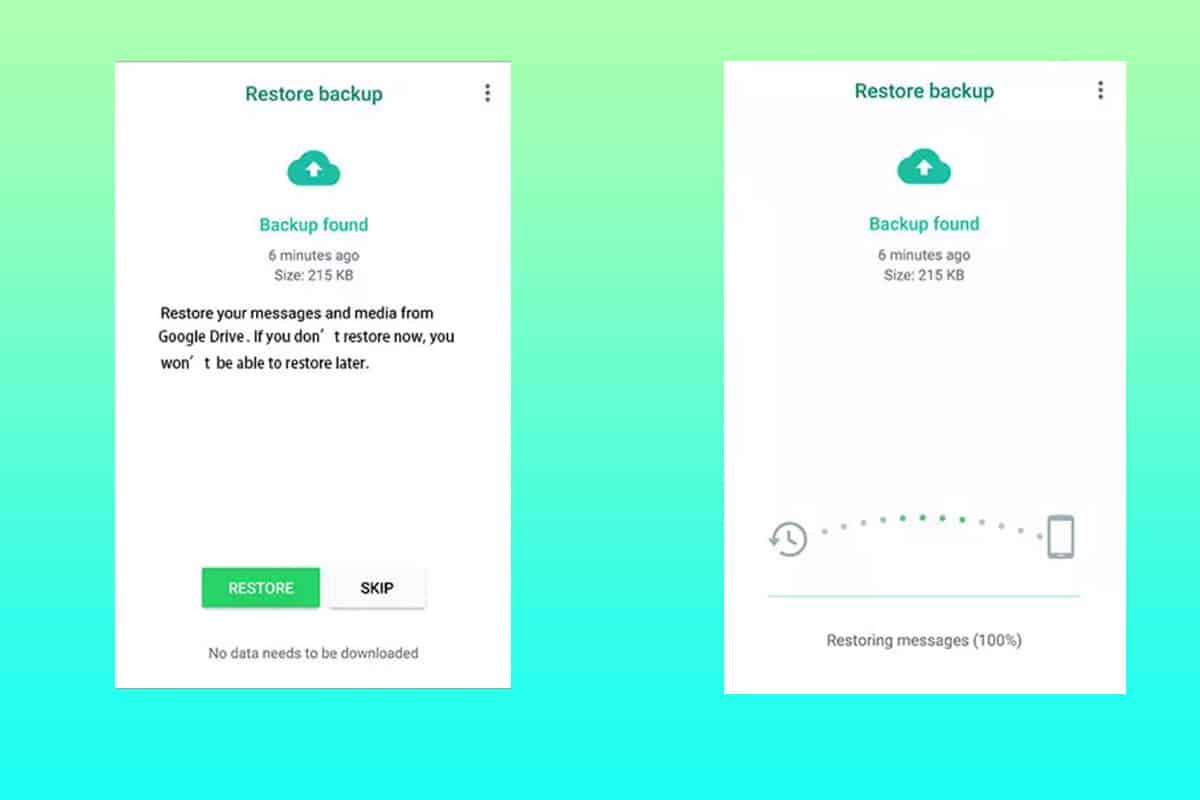
In diesem Schritt muss die gewünschte Datei umbenannt werden in msgstore.db.crypt12, wodurch die letzte Sicherung ersetzt wird. Schließlich wiederholen wir die vorherigen Schritte und das Gerät übernimmt das Gerät, das wir gerade als neu umbenannt haben, und stellt seinen gesamten Inhalt wieder her.
Wiederherstellen mit Anwendungen von Drittanbietern
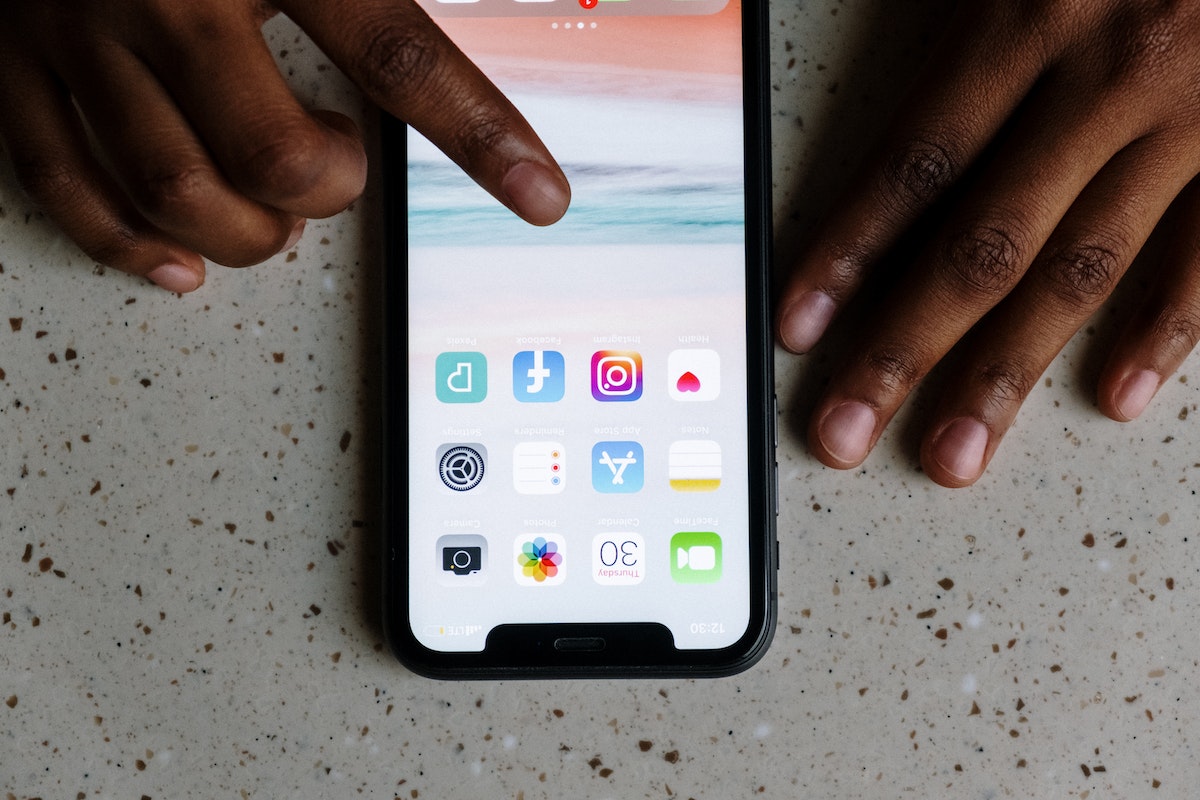
Wir werden immer Anwendungen finden, die verschiedene interessante Prozesse ausführen, und die Wiederherstellung von Gesprächen ist keine Ausnahme. Bevor Sie nach ihnen suchen, ist es wichtig, dass Sie dies tun Denken Sie daran, dass viele davon gefährlich sein können, hauptsächlich für Ihre Privatsphäre.
Viele Anwendungen können jederzeit obsolet werden, Denken Sie daran, dass WhatsApp ständig Updates vornimmt mit der Absicht, seine Elemente zu verbessern und die Privatsphäre zu stärken.
Dies sind einige Anwendungen von Drittanbietern, mit denen Sie gelöschte WhatsApp-Konversationen einfach wiederherstellen können:
WhatIsRemoteved+
Diese Anwendung erstellt eine Aufzeichnung von allem, was in unserer WhatsApp und anderen Messaging-Anwendungen passiert. solange Benachrichtigungen aktiv sind.
Das Prinzip, nach dem die Anwendung funktioniert, ist Abrufen von Benachrichtigungsdaten, Ausführen eines externen Backups, das das Lesen von Nachrichten und das Abrufen von Multimediadateien ermöglicht. Um die Daten wiederherzustellen, müssen sie in dem Zeitraum installiert worden sein, den wir konsultieren müssen.
Im Allgemeinen erlaubt Ihnen WhatIsRemoved+ dies Benachrichtigungen und Ordner überwachen, um geänderte oder gelöschte Dateien zu identifizieren. Wenn Änderungen festgestellt werden, werden Sie benachrichtigt und die Wiederherstellung ermöglicht.
Es kann kostenlos direkt von Google Play heruntergeladen werden. Die Community hat eine Punktzahl von 4.2 vergeben und hat mehr als 10 Millionen Downloads.
WAMR
Auf diese Weise können Sie nicht nur den Text, sondern auch den Multimedia-Inhalt wiederherstellen. Zu Beginn muss es heruntergeladen, installiert und mit den erforderlichen Berechtigungen versehen werden.
Die Funktionsweise ähnelt der vorherigen Anwendung, bei der das Sichern von Nachrichten und Inhalten auf der Grundlage von Benachrichtigungen die Grundlage bildet. Um gelöschte Dateien oder Nachrichten zu überprüfen, muss die Anwendung während des Zeitraums installiert worden sein, in dem die Konversationen gelöscht wurden.
WAMR kann völlig kostenlos heruntergeladen werden, Sie müssen sich nur etwas Werbung in der Anwendung ansehen. Es ist aufgrund seiner Bewertungen hervorragend positioniert. Mit 4.6 von 5 möglichen Sternen. Es hat mehr als 50 Millionen Installationen, was eine Vorstellung von seiner Qualität gibt.